Top 8 způsobů, jak opravit Fire TV Stick Remote Volume nefunguje
Různé / / April 02, 2023
Zatímco Amazon Fire TV Stick nabízí výjimečný zážitek ze streamování doma, totéž neplatí pro dodávané dálkové ovládání. Někdy, Dálkové ovládání Fire TV Stick přestane fungovat, odmítá se připojit k televizoru nebo nedokáže zvýšit nebo snížit hlasitost. To druhé vás dráždí, když chcete zvýšit nebo snížit hlasitost televize. Pokud se často setkáváte s tím samým, přečtěte si dále a zjistěte nejlepší způsoby, jak opravit nefunkčnost vzdáleného svazku Fire TV Stick.

Můžete čelit nepříjemným situacím, kdy dálkový ovladač Fire TV Stick nefunguje. Namísto návratu ke starému nastavení kabelové televize použijte k vyřešení problému níže uvedené kroky a vychutnejte si své oblíbené televizní pořady a filmy doma.
1. Vyměňte baterie dálkového ovladače Fire TV Stick
Fire TV Stick spoléhá na baterie, aby správně fungovaly. Tlačítka dálkového ovládání hlasitosti mohou přestat fungovat kvůli slabé baterii. Musíte je vyměnit za nové a zkusit to znovu. Pokud problém přetrvává, vyzkoušejte další triky pro odstraňování problémů.
2. Odstraňte rušení

Pokud dojde k fyzickému rušení mezi dálkovým ovladačem Fire TV Stick a televizorem, můžete čelit problémům s tlačítky hlasitosti. Měli byste odstranit všechny fyzické předměty a zkusit to znovu. Měli byste také zkontrolovat kryt dálkového ovladače Fire TV Stick. Pokud blokuje IR přijímač dálkového ovladače, tlačítka hlasitosti nebudou fungovat.
Problém je nejzřetelnější během Vánoc a Halloweenu. Když je váš domov plný dekorací, může to vytvořit překážku s IP přijímačem dálkového ovladače Fire TV Stick.
3. Restartujte Fire TV Stick
Restartování Fire TV Stick opravuje drobné závady ve vašem streamovacím zařízení a dálkovém ovládání. Fire TV Stick lze restartovat dvěma způsoby. Proces restartování můžete dokončit současným stisknutím tlačítek Select a Play. Pokud trik nefunguje, přejděte na Nastavení Fire OS.
Krok 1: Na domovské obrazovce přejděte na Nastavení Fire TV Stick.

Krok 2: Otevřete „My Fire TV“.

Krok 3: Vyberte možnost Restartovat.

4. Zrušte spárování zařízení Bluetooth
Jiná připojená zařízení Bluetooth mohou rušit dálkové ovládání Fire TV a způsobit problémy s ovládáním hlasitosti. Chcete-li z Fire TV Stick odebrat uložená zařízení Bluetooth, postupujte podle následujících kroků.
Krok 1: Otevřete nastavení Fire TV Stick.
Krok 2: Vyberte možnost „Vzdálená zařízení a zařízení Bluetooth“.

Krok 3: Klikněte na „Další zařízení Bluetooth“.
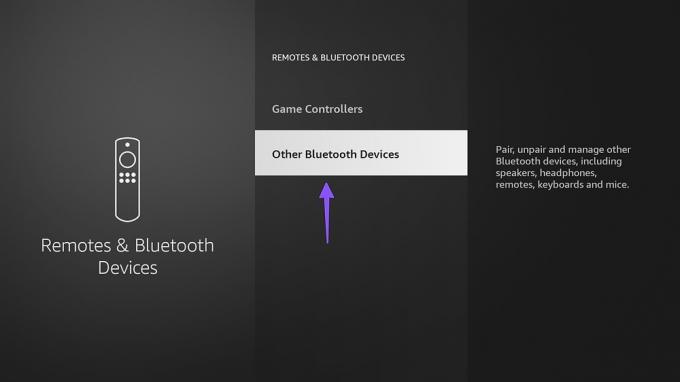
Krok 4: Vyberte zařízení Bluetooth a zrušte spárování stisknutím tlačítka více na dálkovém ovládání.
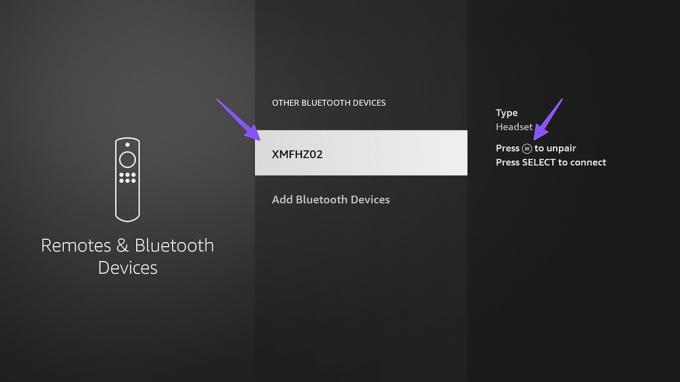
5. Požádejte Alexu, aby změnila hlasitost
Pokud na dálkovém ovladači Fire TV Stick nefungují tlačítka hlasitosti, požádejte Alexu o zvýšení nebo snížení hlasitosti. Můžete stisknout mikrofon nebo Alexa na dálkovém ovladači Fire TV Stick a požádejte Alexu, aby změnila hlasitost. Když Alexu požádáte o dokončení úlohy, můžete také ovládat, o kolik úrovní se zvýší nebo sníží hlasitost vašeho televizoru.
Krok 1: Přejděte do Nastavení Fire TV Stick.
Krok 2: Otevřete „Ovládání zařízení“.

Krok 3: Vyberte možnost Spravovat vybavení.

Krok 4: Klikněte na „TV“.
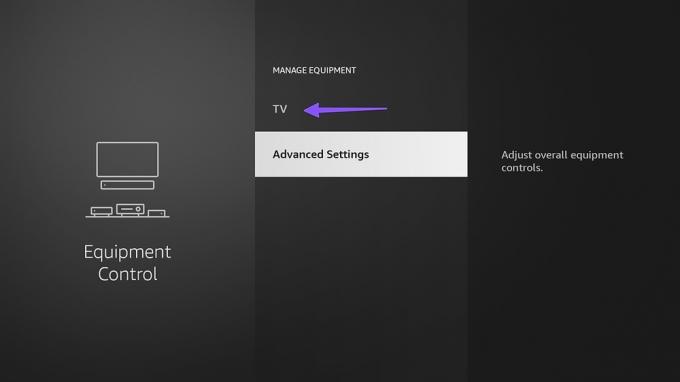
Krok 5: Na levém postranním panelu vyberte „Přírůstky hlasitosti“ a pomocí tlačítek Zvýšit nebo Snížit na dálkovém ovladači změňte přírůstky najednou.
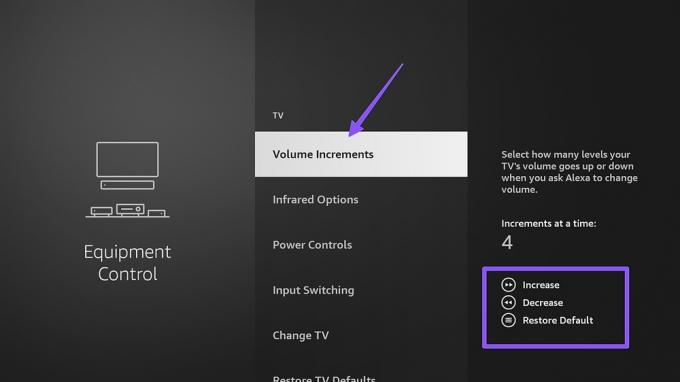
6. Použijte dálkový ovladač vašeho televizoru
Můžete dočasně používat dálkové ovládání televizoru a měnit úrovně hlasitosti na Fire TV. I když to není ideální řešení, zatím to dělá svou práci.
7. Použijte mobilní aplikaci Fire TV
Amazon nabízí vynikající mobilní aplikaci pro iOS a Android pro ovládání vaší Fire TV. Aplikaci Fire TV si můžete stáhnout do obchodu Google Play nebo Apple App Store.
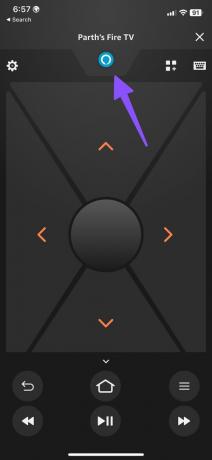
Měli byste zajistit, aby váš telefon a Fire TV byly připojeny ke stejné síti Wi-Fi. Otevřete aplikaci Fire TV na svém telefonu a připojte Fire TV Stick z domovské nabídky a zkontrolujte digitální dálkový ovladač. Můžete klepnout na tlačítko Alexa na dálkovém ovladači aplikace Fire TV a požádat ji o změnu hlasitosti.
Stáhněte si Fire TV na Android
Stáhněte si Fire TV na iPhone
8. Získejte nový ovladač Fire TV Stick
Pokud žádný z triků nefunguje, je čas získat nový dálkový ovladač od Amazonu. Online prodejce prodává samostatné dálkové ovládání pro Fire TV. Pokud používáte starý dálkový ovladač, nový může být příjemným upgradem se zástupci oblíbených streamovacích služeb.
Ponechte sníženou hlasitost
Nefunkční hlasitost dálkového ovládání Fire TV Stick může vést k trapným situacím. Než vysoká hlasitost probudí ostatní nebo vyruší vaše ratolesti, pomocí výše uvedených triků opravte tlačítka pro ovládání hlasitosti na Fire TV a snižte hlas.
Naposledy aktualizováno 23. listopadu 2022
Výše uvedený článek může obsahovat přidružené odkazy, které pomáhají podporovat Guiding Tech. Nemá to však vliv na naši redakční integritu. Obsah zůstává nezaujatý a autentický.
Napsáno
Parth Shah
Parth dříve pracoval ve společnosti EOTO.tech a pokrýval technické novinky. V současné době je na volné noze ve společnosti Guiding Tech a píše o porovnávání aplikací, návodech, softwarových tipech a tricích a ponoří se hluboko do platforem iOS, Android, macOS a Windows.



